
Einige Windows-Benutzer haben berichtet, dass bestimmte Anwendungen auf ihren Systemen plötzlich nicht mehr ordnungsgemäß funktionieren. Wir haben das Problem analysiert und festgestellt, dass möglicherweise ihre regionalen Einstellungen dafür verantwortlich sind. Wenn das Gebietsschema nicht Ihren Anwendungsanforderungen entspricht, funktioniert es möglicherweise nicht wie erwartet. Wenn auch Sie vor dem gleichen Problem stehen und wissen möchten, wie Sie das Zonenformat ändern können, erfahren Sie in diesem Artikel, wie Sie es auf zwei Arten ändern können.
Quelle: – https://www.elevenforum.com/t/change-regional-format-in-windows-11.4137/
Schritt 1: Über Drücken Sie die Windows + I Tasten gleichzeitig auf Ihrer Tastatur, um die Einstellungen-App auf Ihrem System zu öffnen.
Schritt 2: Wählen Sie dann Zeit- und Sprachoptionen aus dem linken Menü der Einstellungen-App.
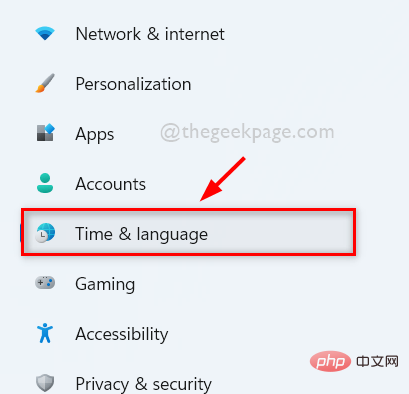
Schritt 3: Wählen Sie auf der rechten Seite des Fensters Sprache und Region aus, wie im Bild unten gezeigt.
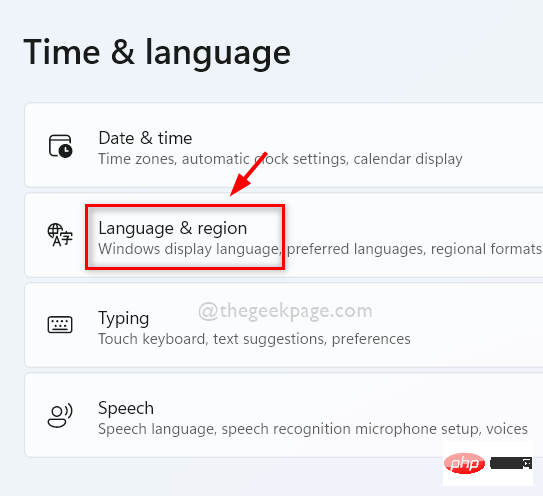
Schritt 4: Wählen Sie auf der Seite „Sprache und Region“ im Abschnitt „Region“ die Dropdown-Option für „Regionales Format“ aus, wie unten gezeigt.
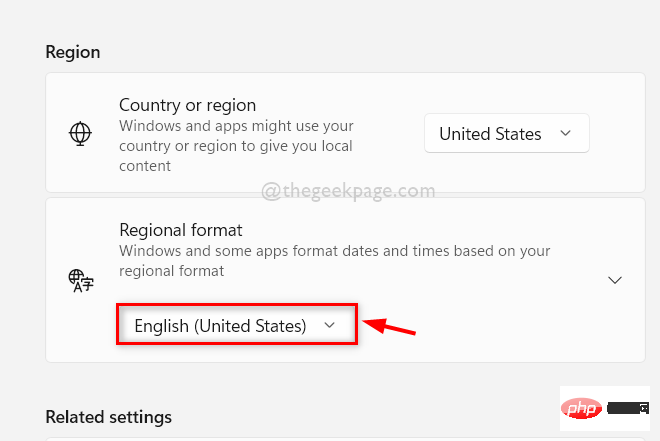 Schritt 5: Wählen Sie dann wie unten gezeigt aus der Dropdown-Liste das entsprechende regionale Format nach Ihren Wünschen aus.
Schritt 5: Wählen Sie dann wie unten gezeigt aus der Dropdown-Liste das entsprechende regionale Format nach Ihren Wünschen aus.
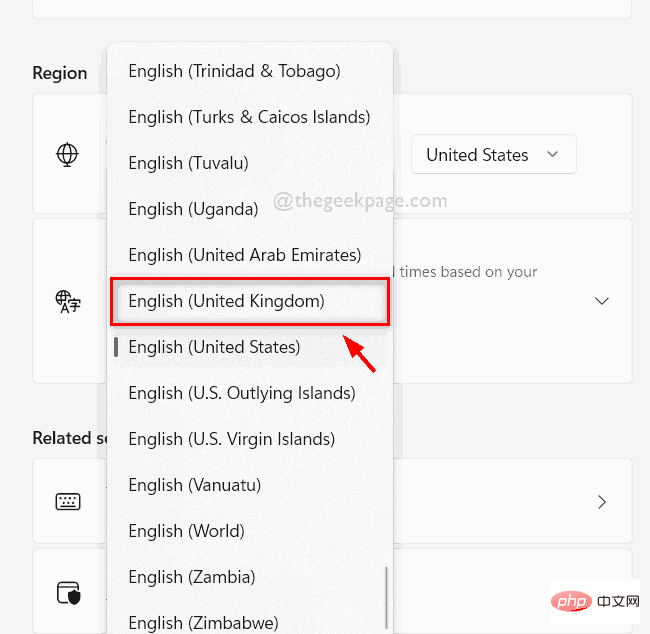 Schritt 6: Schließen Sie das Einstellungsfenster.
Schritt 6: Schließen Sie das Einstellungsfenster.
Das ist es. So können Sie das regionale Format mithilfe der Anwendung „Einstellungen“ auf Ihrem System ändern.
So ändern Sie das Regionsformat in Windows 11 über die Systemsteuerung
Schritt 1: Drücken Sie die Tasten Windows + Rauf Ihrer Tastatur, um das Dialogfeld „Ausführen“ zu öffnen. Schritt 2: Geben Sie dann intl.cpl in das Dialogfeld „Ausführen“ ein und drücken Sie die
Eingabetaste, um das Fenster „Bereichseinstellungen“ direkt zu öffnen. Schritt 3: Klicken Sie auf die Registerkarte „Format
“ und dann auf die Dropdown-Option „Format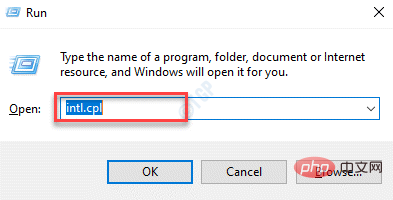 “, um die unten gezeigte Dropdown-Liste anzuzeigen.
“, um die unten gezeigte Dropdown-Liste anzuzeigen.
Schritt 4: Wählen Sie aus der Dropdown-Liste die Region aus, die Sie formatieren möchten, wie unten gezeigt.
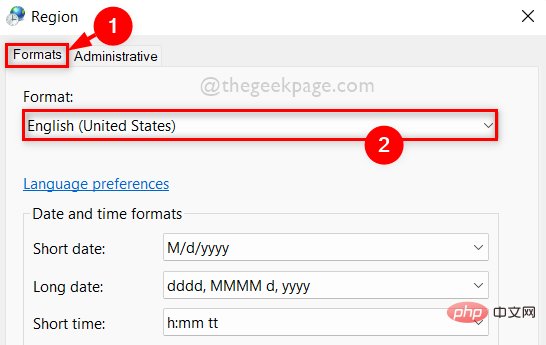
Übernehmen
undOK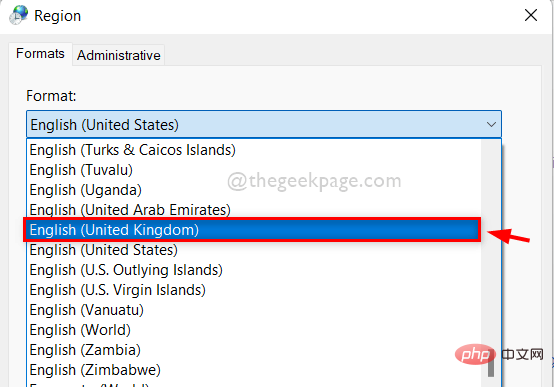 , um die Änderungen vorzunehmen.
, um die Änderungen vorzunehmen.
Schritt 6: Schließen Sie abschließend das Fenster der Systemsteuerung.
So können Sie eine Region über die Systemsteuerung Ihres Systems formatieren.Das obige ist der detaillierte Inhalt vonSo ändern Sie das Regionsformat in Windows 11. Für weitere Informationen folgen Sie bitte anderen verwandten Artikeln auf der PHP chinesischen Website!




